TreeSize--磁盘空间整理原来也可以这么简单
时间:2008-10-27 关注公众号 来源:网络
在介绍TreeSize之前,我们首先看一下windows自带的功能是如何查看文件及文件夹大小的:
下载TreeSize:http://www.duote.com/soft/9496.html
一般情况下,我们会选择“详细信息”查看磁盘中各类文件、文件夹的大小,但Windows只能统计出文件的大小,却无法统计文件夹的大小。

在其他文件“查看”方式下,虽然鼠标移动到文件或文件夹图标上方可以显示出文件夹的大小,但每次只可看到一个文件夹的大小,非常麻烦!

再来看看TreeSize是如何做的!
当TreeSize启动后,只需选择需要统计的盘符,TreeSize将会以非常快的速度对整个分区进行扫描,并以图表、列表等多种形式显示(切换显示形式,不会进行重复扫描)。你可以操作Windows那样,随意打开各个文件夹进行查看。
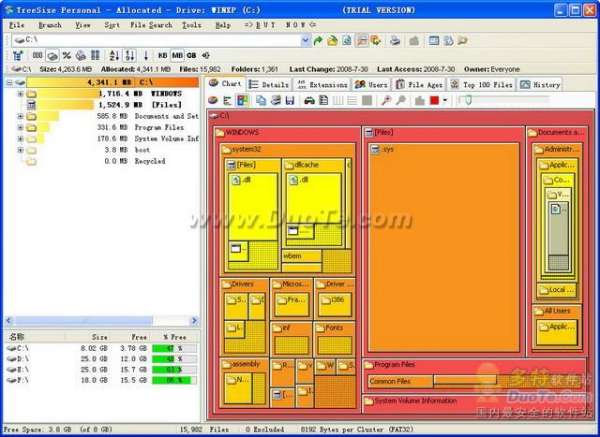
看到图1所示的界面(默认:图表显示文件及文件夹的大小),你或许觉得非常眼晕,无从下手,但不用着急,因为这并不是我们习惯的查看方式(图表查看)。以下两种方式才是笔者极力向你推荐的,也是笔者认为使用TreeSize的价值体现。
推荐1.Details(细节)查看方式 (首选)
“Details”方式类似于Windows“详细信息” 查看方式。不光可以查看文件、文件夹的大小,而且文件夹中的文件和文件夹数量、占用磁盘空间等,都一一在列!
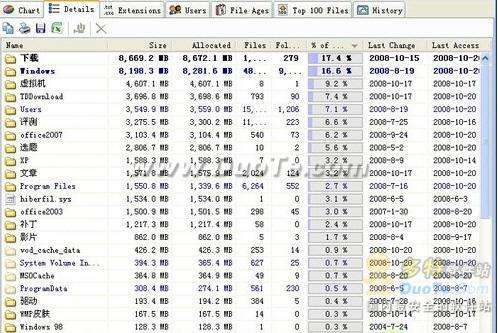
推荐2.Top 100 Files(100个最大的文件)查看方式 (应急)
当你需要在短时间内腾出大量的空间的话,不妨试试“Top 100 Files”查看方式。该方式会列出你的分区下最大的100个文件,看到哪个不爽,点击“删除”按钮就大功告成。
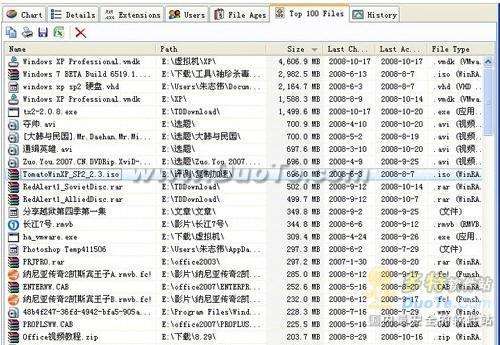
“Top 100 Files”查看方式查看分区中最大的100个文件
因TreeSize是一款英文软件,对于多数用户来说使用还是很不方便的,同时TreeSize虽有诸多优秀功能,但鉴于此类软件的使用频率较低,笔者就不详细介绍其它功能及使用方法了,仅以上述两种查看方式推荐给用户,希望能为你日后的磁盘整理带来些许方便。
相关攻略
-
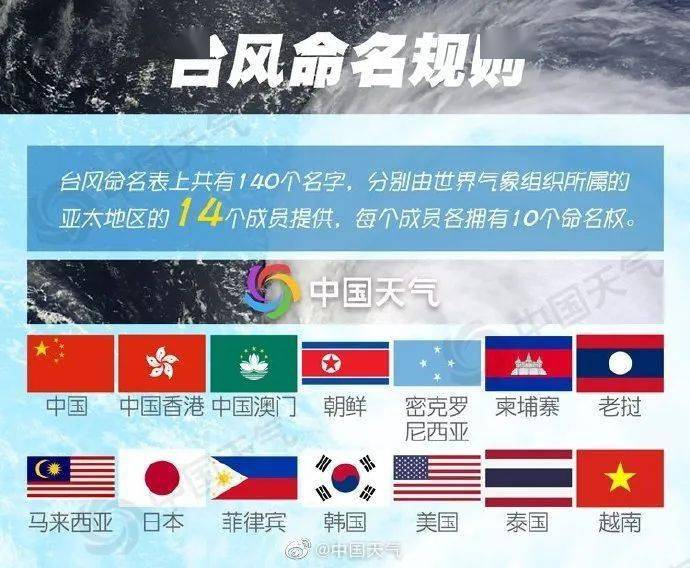 台风停止编号是啥意思 台风停止编号和除名什么意思2024-09-20
台风停止编号是啥意思 台风停止编号和除名什么意思2024-09-20 -
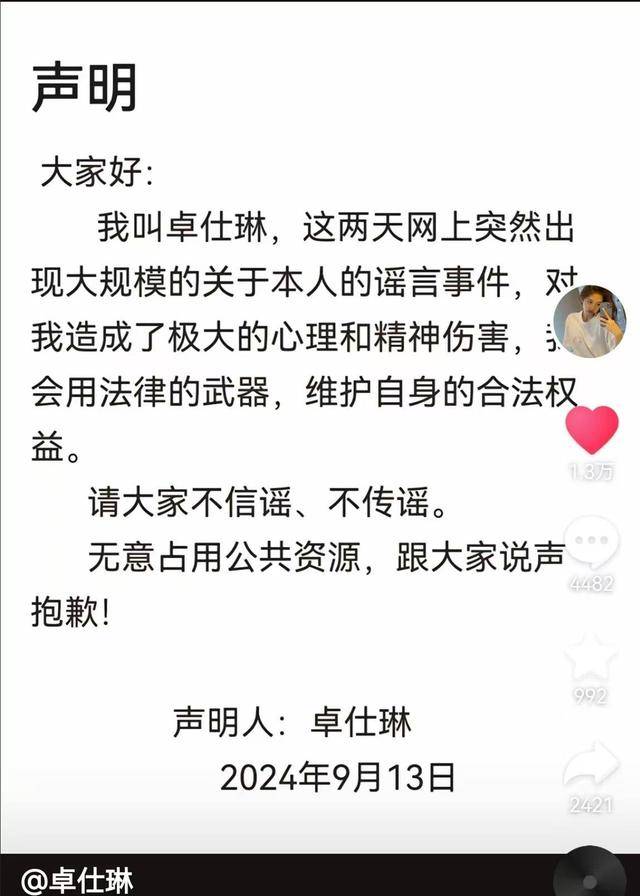 卓仕琳小杨哥 卓仕林和小杨哥关系不简单2024-09-20
卓仕琳小杨哥 卓仕林和小杨哥关系不简单2024-09-20 -
 黄晓明前女友有哪些 黄晓明女朋友先后顺序2024-09-20
黄晓明前女友有哪些 黄晓明女朋友先后顺序2024-09-20 -
 西班牙网红Fernanda账号 西班牙女星费尔南达ins2024-09-20
西班牙网红Fernanda账号 西班牙女星费尔南达ins2024-09-20 -
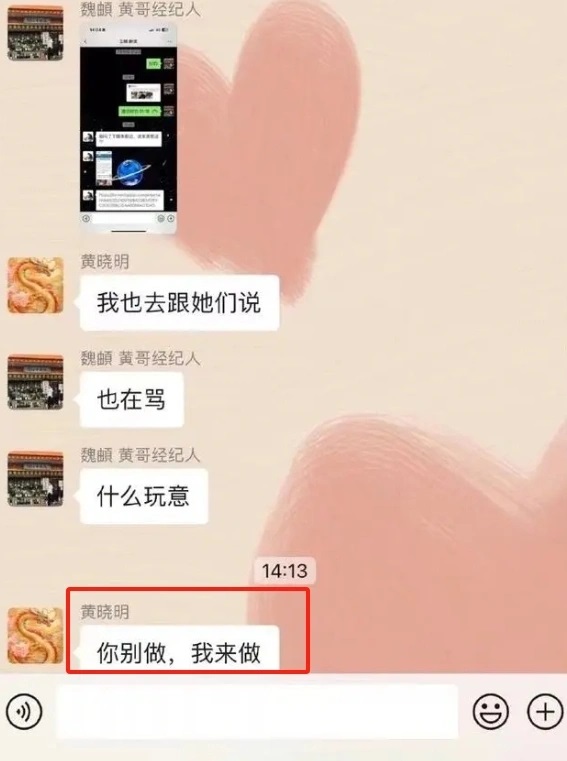 你别做,我来做是什么意思 你别做,我来做是什么意思网络用语2024-09-20
你别做,我来做是什么意思 你别做,我来做是什么意思网络用语2024-09-20 -
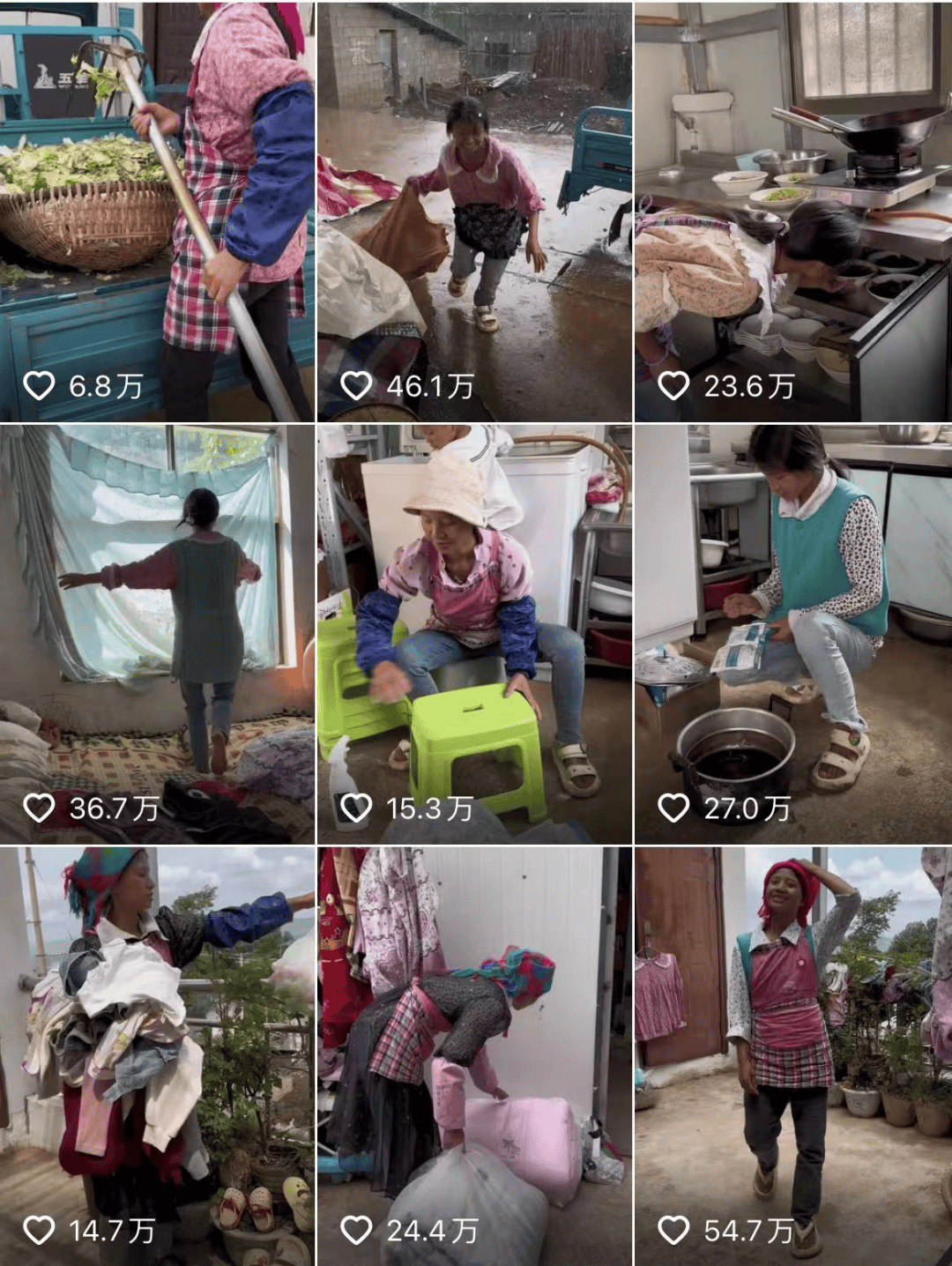 小英一家在云南哪里 抖音小英一家是剧本吗2024-09-20
小英一家在云南哪里 抖音小英一家是剧本吗2024-09-20 -
 wtt最新排名积分榜 WTT世界排名最新积分男单2024-09-20
wtt最新排名积分榜 WTT世界排名最新积分男单2024-09-20 -
 李四光预言地震四大城市 李四光预言未来60年2024-09-20
李四光预言地震四大城市 李四光预言未来60年2024-09-20 -
 郯庐地震带经过的城市有哪些 郯庐地震带整条线2024-09-20
郯庐地震带经过的城市有哪些 郯庐地震带整条线2024-09-20 -
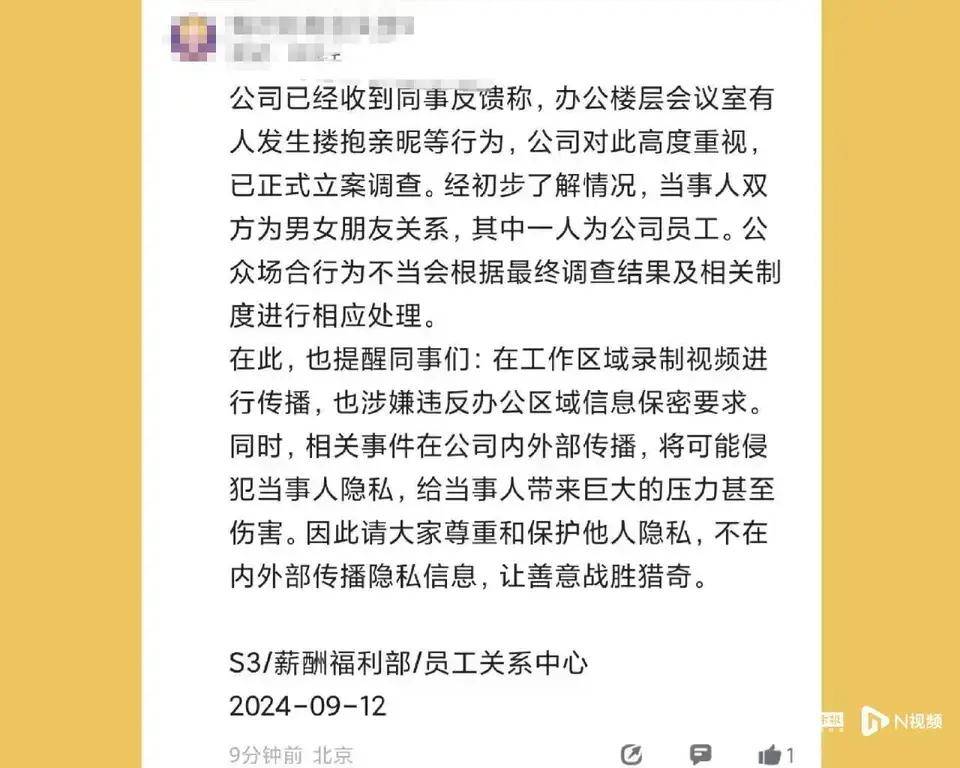 腾讯滨海大楼事情视频 滨海大楼事情视频最新2024-09-19
腾讯滨海大楼事情视频 滨海大楼事情视频最新2024-09-19


